在刷新華碩主板之前,最好先檢查當前的 BIOS 版本。將此與您型號的支持頁面上列出的版本進行比較,以確定是否有值得更新的可用更新。
您可以檢查華碩上的BIOS版本字段。 >UEFI/Legacy 接口或通過物理檢查條形碼貼紙。但如果您希望更快地找到它,您可以選擇 MyASUS、Armoury Crate,甚至基於 Windows 的實用程序。
雖然方法有很多,但我介紹了一些我最喜歡的方法來檢查華碩筆記本電腦或主板上的 BIOS 版本。
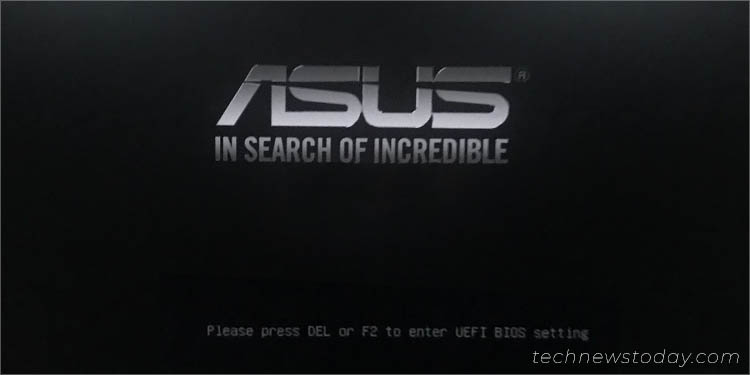
來自舊版/UEFI BIOS 實用程序
如果您遇到啟動問題並希望快速檢查版本,進入 ASUS BIOS Utility 將是最佳選擇。
傳統系統和 UEFI 系統上的固件外觀有所不同。甚至華碩的每個系列(無論是 TUF Gaming、ROG、PRIME、ProArt、Workstation 還是 CSM)都有單獨的接口,彼此之間略有不同。
經過對不同型號的綜合測試,我可以確認所涉及的步驟是相同的。華碩提供兩種 BIOS 模式 – EZ 和 Advanced。以下是首先在 EZ 模式下查找版本所需的步驟:
首先,在啟動時按 F2 或 Del 鍵進入 BIOS。 找到信息部分。在這裡,您應該看到 BIOS 版本。 在系統模型旁邊。這是一個可以幫助您的參考: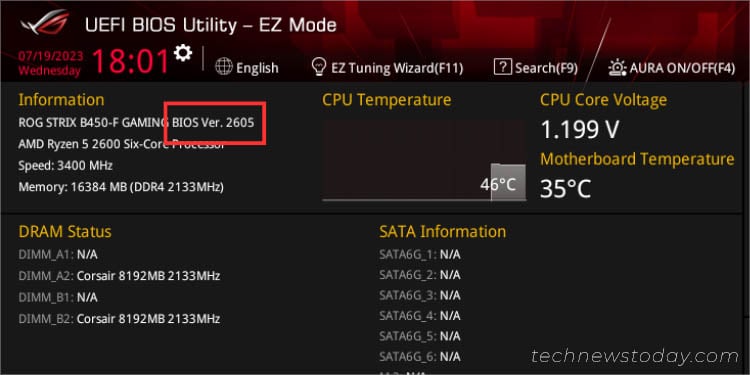
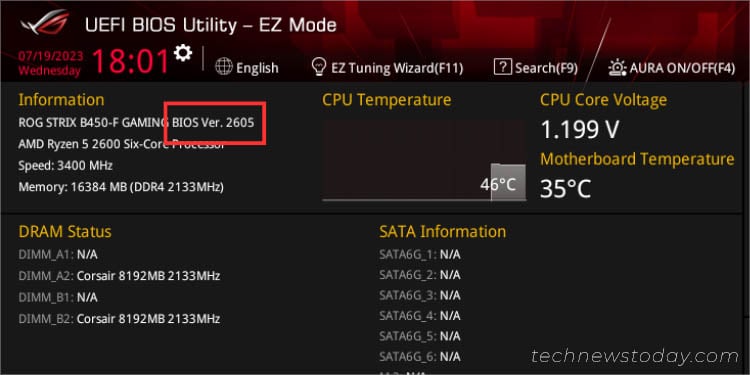
要切換到高級模式,請按 F7 鍵。或者,如果您已經在那裡,請執行以下說明:
首先,切換到主選項卡。找到BIOS 信息部分。現在,您應該找到BIOS 版本字段。這將顯示當前版本以及系統架構。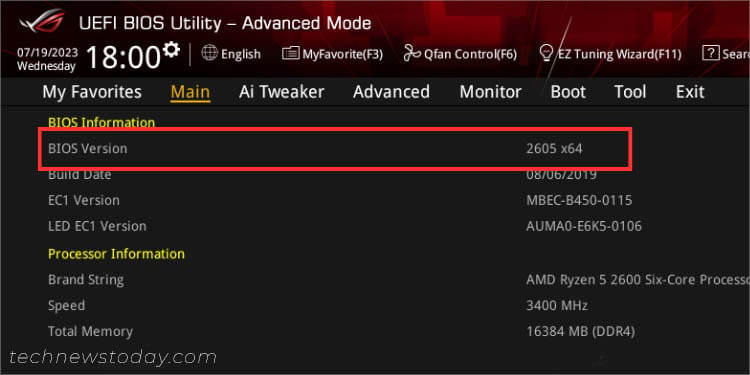
其他提示:您還可以在 EZ Flash Utility 中識別您的 BIOS 版本。當您在這裡時,檢查“Flash”部分下的“版本”。
檢查條形碼貼紙
在遇到啟動相關問題時檢查 BIOS 版本的另一種方法是通過主板上的條形碼貼紙華碩主板。不過,這僅適用於您之前未刷新過 BIOS 的情況(它僅標記出廠 BIOS 版本)。
具體位置因型號而異。當我檢查 Prime B450 Plus 和 ROG STRIX B450-F 主板上的貼紙時,我發現它們位於頂部(就在內存模塊上方)。您的電源甚至可以位於CPU 插槽和內存插槽之間。
在開始之前,請關閉 Windows 並關閉 PSU 開關(出於安全原因)。擰鬆螺釘以打開 PC 機箱。您可能需要一把螺絲刀,但如果您的像我的一樣(如下所示),只需用手指將其擰開即可。
 找到主板上的條形碼貼紙。檢查最後四位數字,這是出廠 BIOS 版本。
找到主板上的條形碼貼紙。檢查最後四位數字,這是出廠 BIOS 版本。

使用 MyASUS 應用程序
如果您能夠訪問 Windows 屏幕,則無需費力進入 BIOS 界面或檢查主板的貼紙。
相反,您可以打開 MyASUS,這是一個預裝在某些華碩筆記本電腦和主板上的 OEM 應用程序。如果您打算直接從此實用程序更新 BIOS,這甚至會派上用場。
從“開始”菜單啟動該程序並等待其初始化。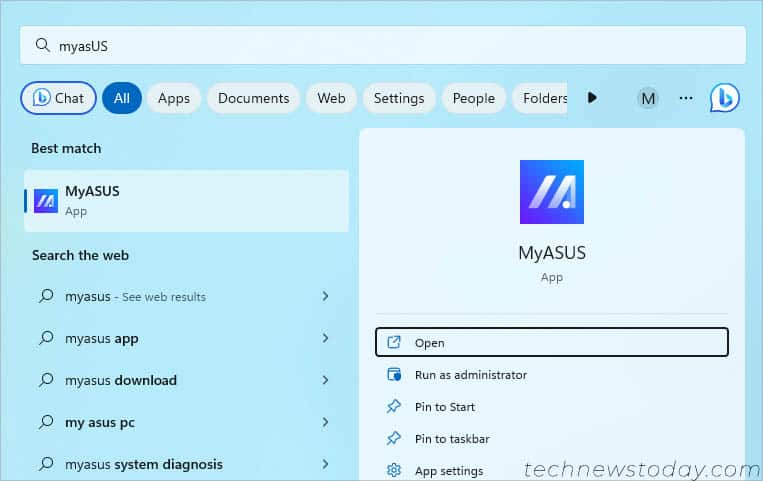
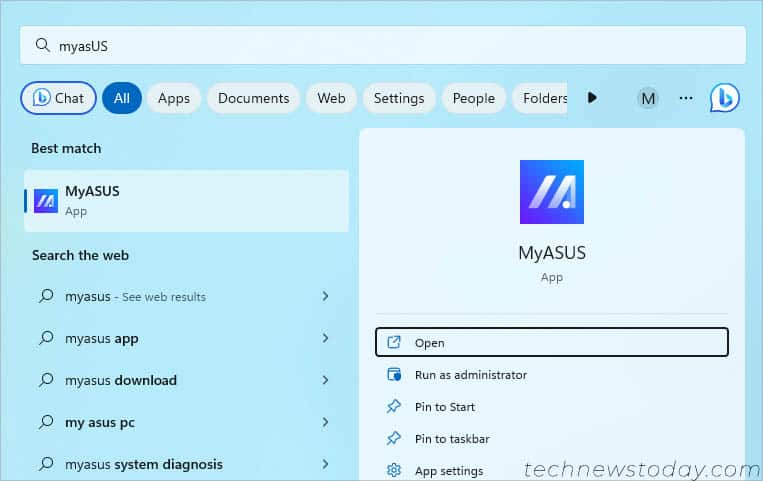 確保您位於主屏幕。選擇系統信息。
確保您位於主屏幕。選擇系統信息。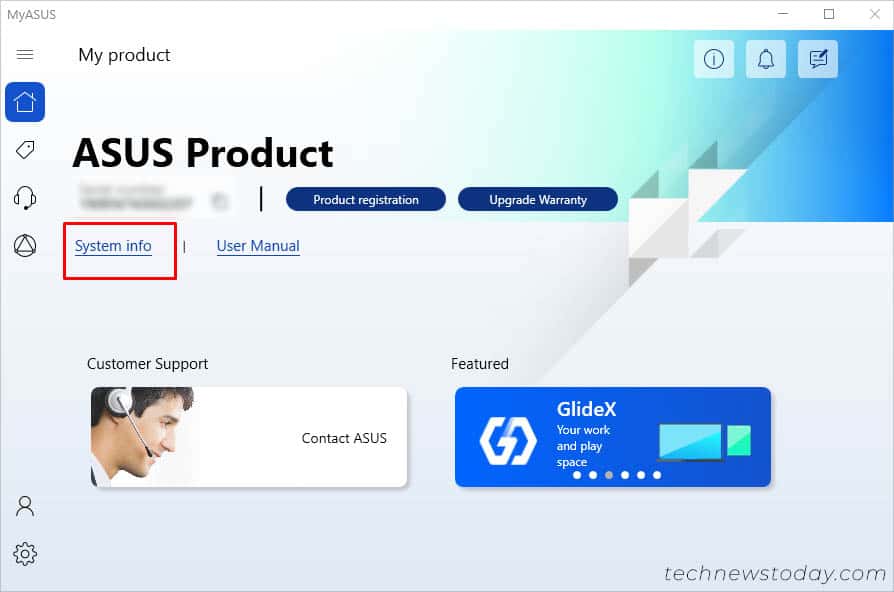 在系統軟件下,檢查固件部分中的版本字段。
在系統軟件下,檢查固件部分中的版本字段。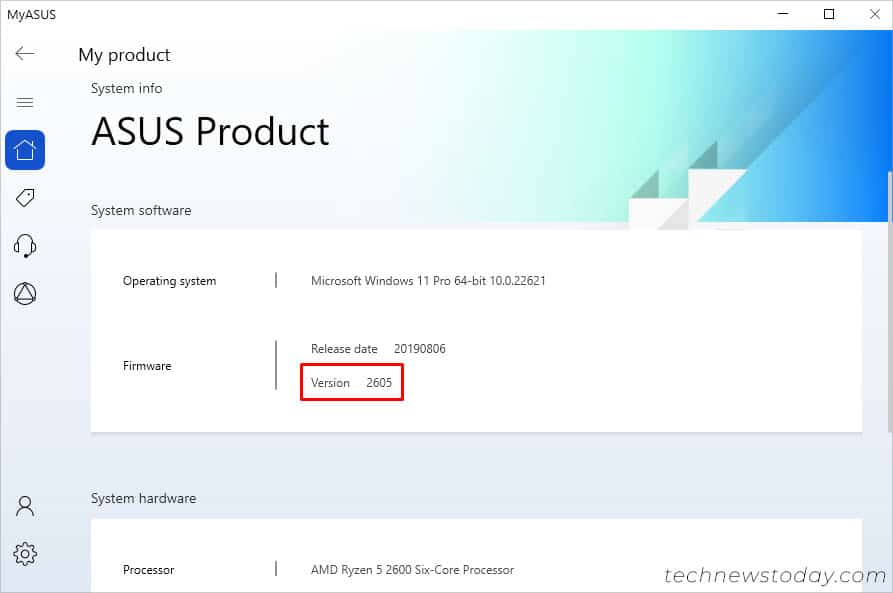
通過 Armoury Crate
就像 MyASUS 一樣,也可以從 Armory Crate 檢查您的 BIOS 版本,即另一個華碩推薦的應用程序。如果您已從型號的支持頁面下載了該工具,則可以繼續執行以下常規步驟:
從“開始”菜單或桌面啟動該工具(如果您在安裝時啟用了快捷方式圖標)。 確保您位於儀表板頁面。如果沒有,請從左窗格的主菜單中選擇它。您應該找到 BIOS 版本。字段位於頂部,如下所示。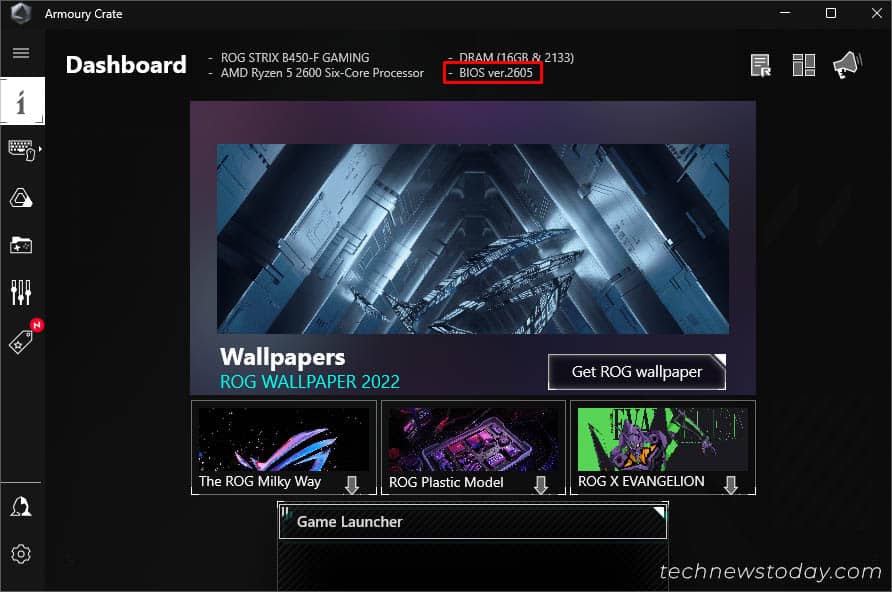
來自 Windows 系統信息
對於沒有安裝這兩個基於 OEM 的軟件的用戶來說,僅出於單一目的下載該應用程序可能看起來有點不必要,我完全同意。
不過不用擔心,您也可以直接在基於 Windows 的工具上找到 BIOS 版本。我的首選方法是使用系統信息應用程序。讓我向您展示如何操作:
使用 Windows + R 快捷方式訪問運行實用程序。在這裡,輸入 msinfo32 並按 Enter 鍵啟動系統信息。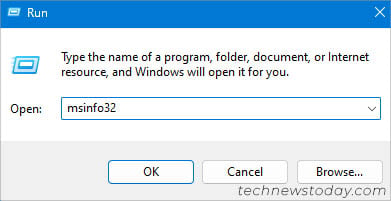
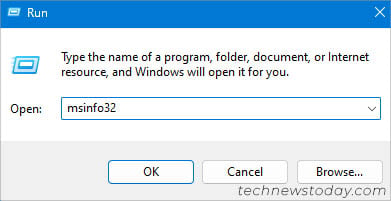 確保您已選擇系統摘要。從右側窗格中,找到 BIOS 版本/日期 字段。它應採用以下格式:
確保您已選擇系統摘要。從右側窗格中,找到 BIOS 版本/日期 字段。它應採用以下格式:
American Megatrends Inc. [BIOS 版本],[日期]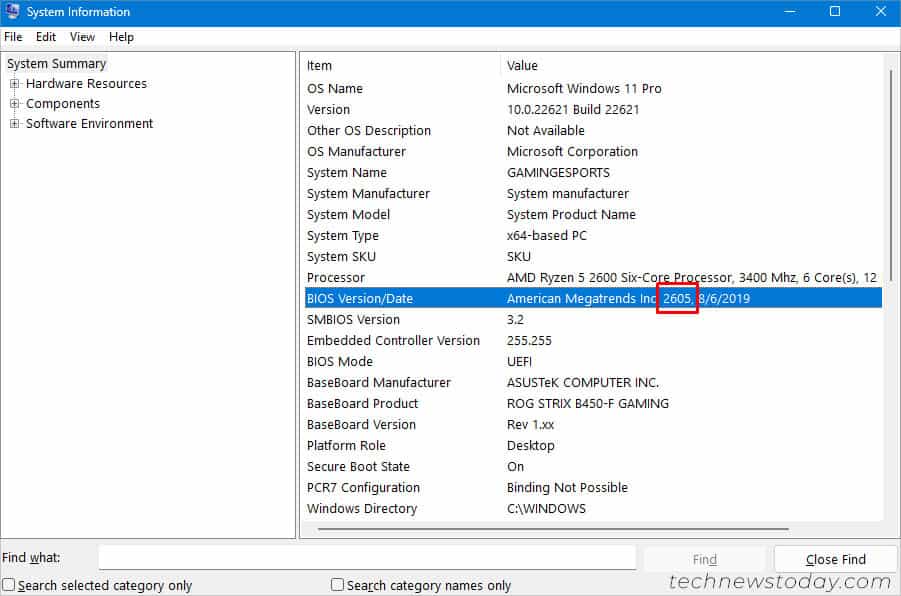
除此之外,您還可以使用DirectX診斷工具、註冊表編輯器、甚至可以使用 CMD/Powershell 命令來快速檢查 Windows 上的 BIOS 版本。
此外,還可以通過高級系統信息實用程序查看此信息,例如 HWInfo、CPUID、Astra32 等。
最後的話
現在您已經學習了不同的方法來查找華碩BIOS版本,最終的選擇權落在您的手中。
如果您無法啟動,我建議您選擇前兩種方法。後者(OEM 或基於 Windows 的工具)可加快導航速度。
由於您接下來可能會刷新新版本,因此讓我指導您如何檢查和下載適當的 BIOS 文件。這會讓您知道是否有重要更新等待您或者您已經在運行最新固件:
首先,導航至 華碩官方網站。單擊搜索圖標並蒐索您的主板或筆記本電腦。如下所示,我將搜索 ROG STRIX B450-F GAMING。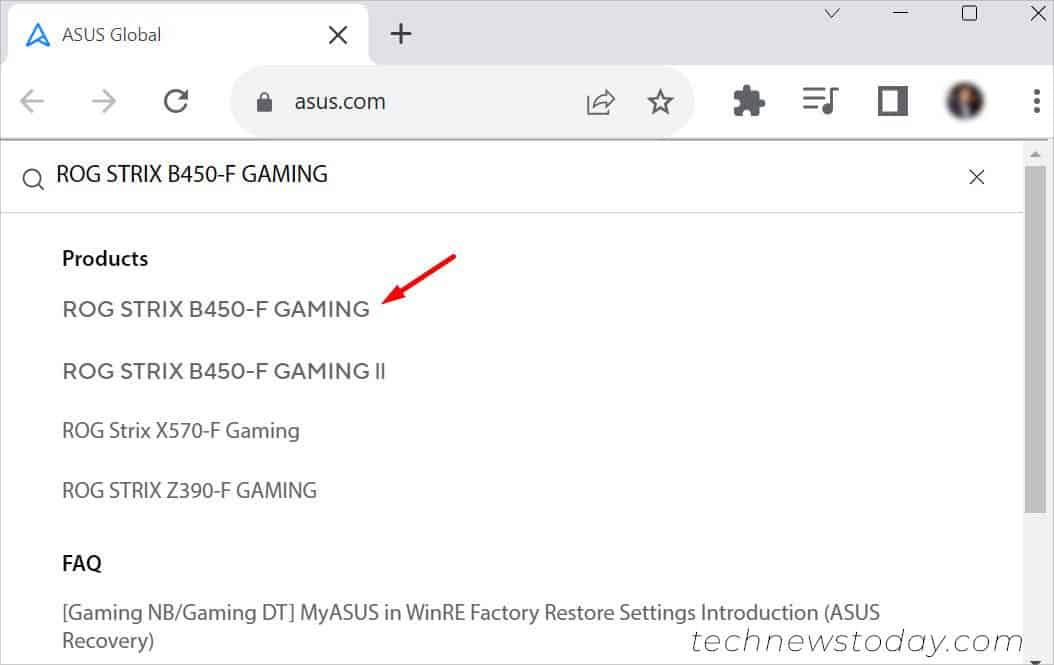
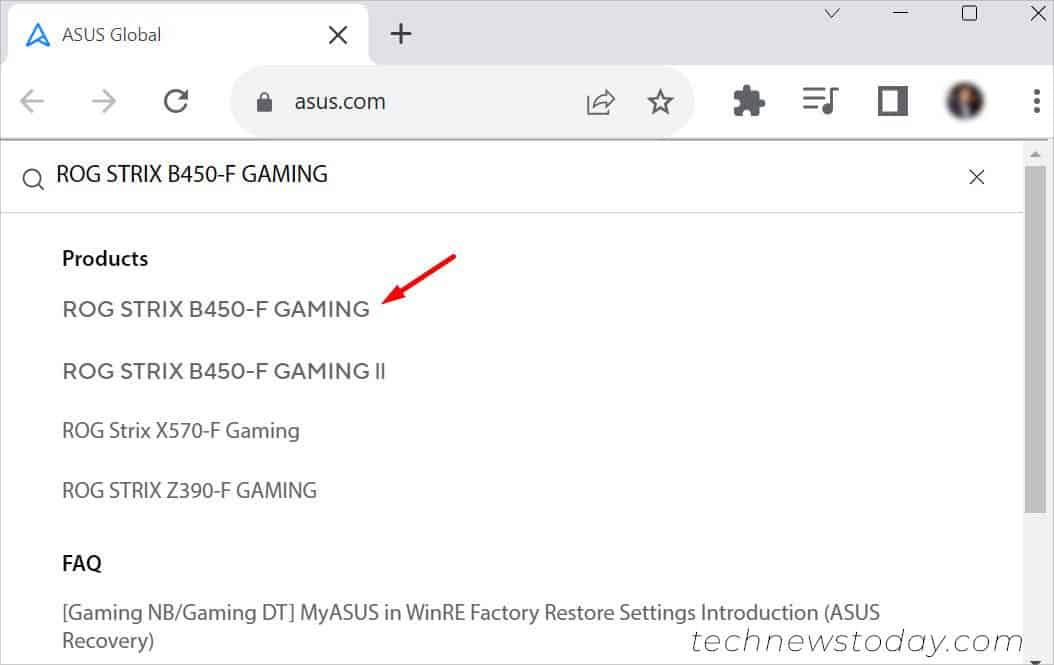 選擇您的產品並導航至其支持頁面。進入驅動程序和實用程序 > BIOS 和固件。
選擇您的產品並導航至其支持頁面。進入驅動程序和實用程序 > BIOS 和固件。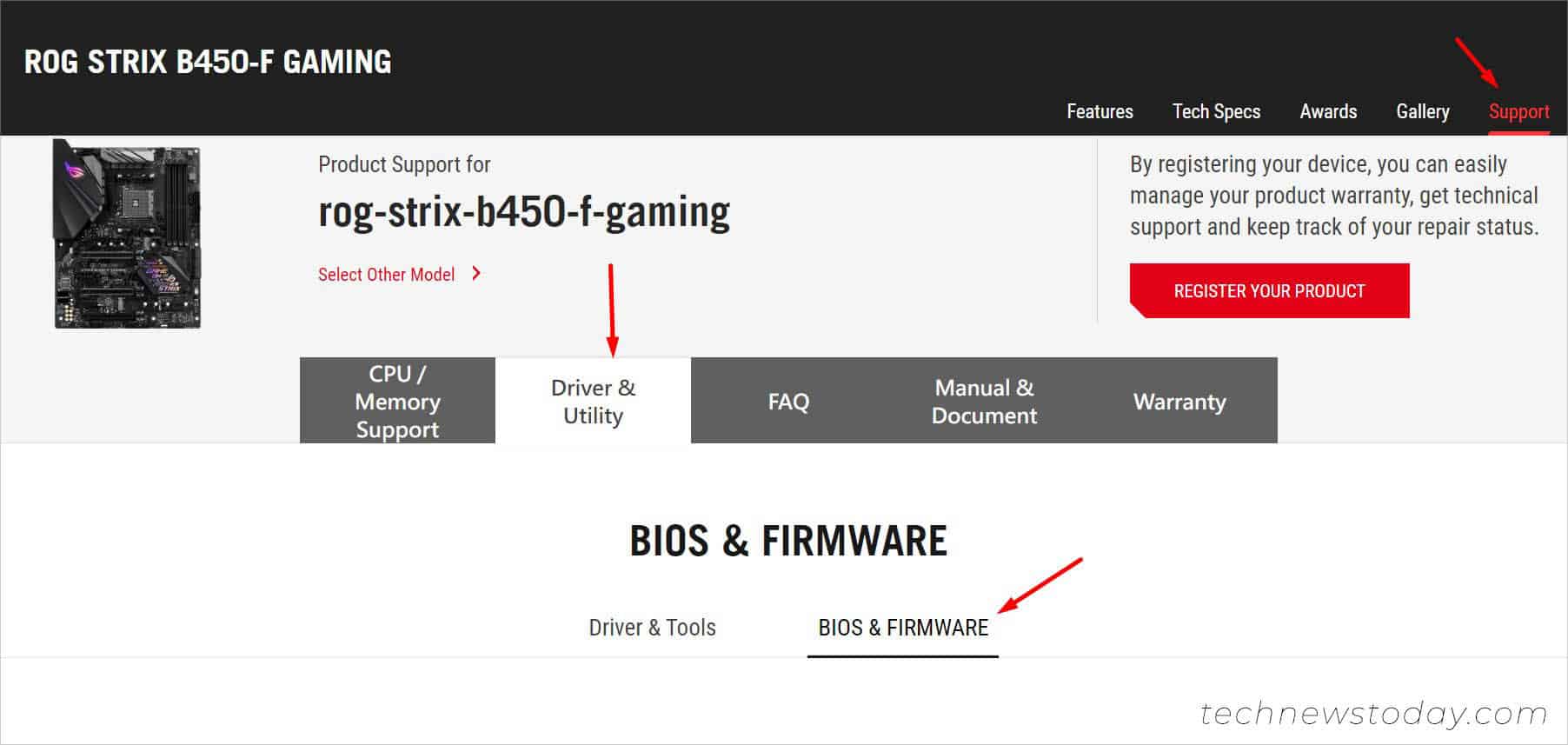
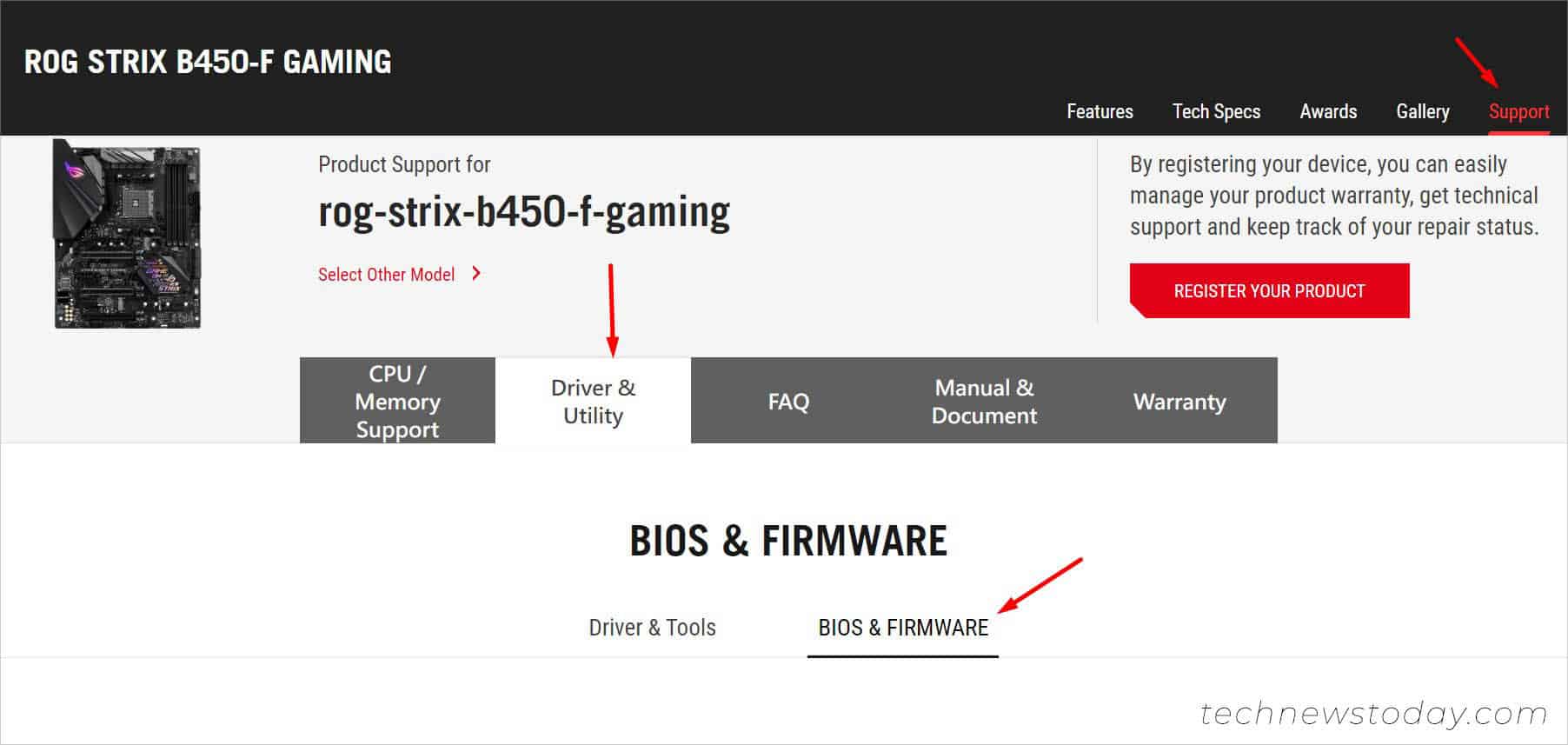 查找您之前記下的當前 BIOS 版本。
查找您之前記下的當前 BIOS 版本。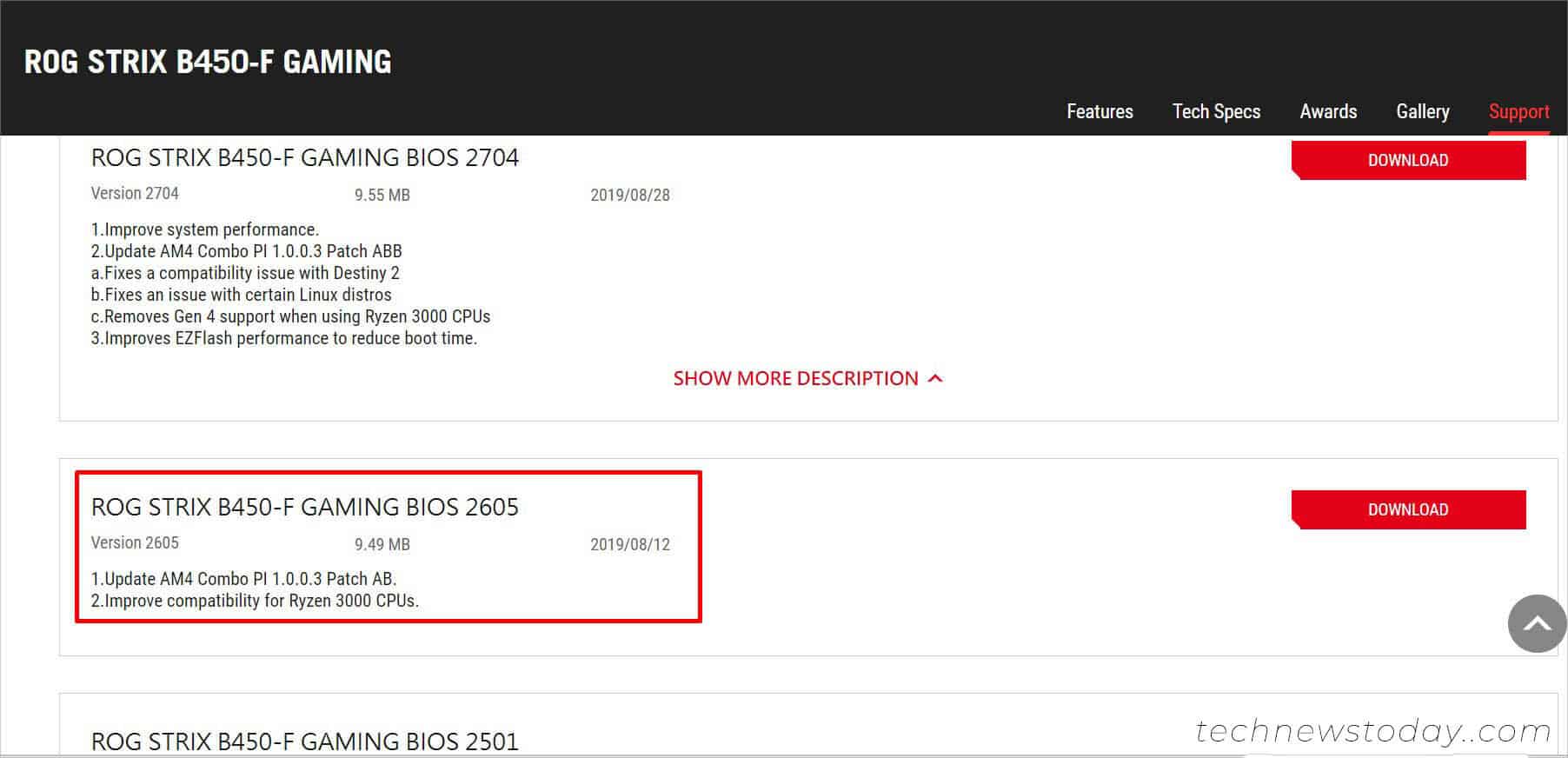
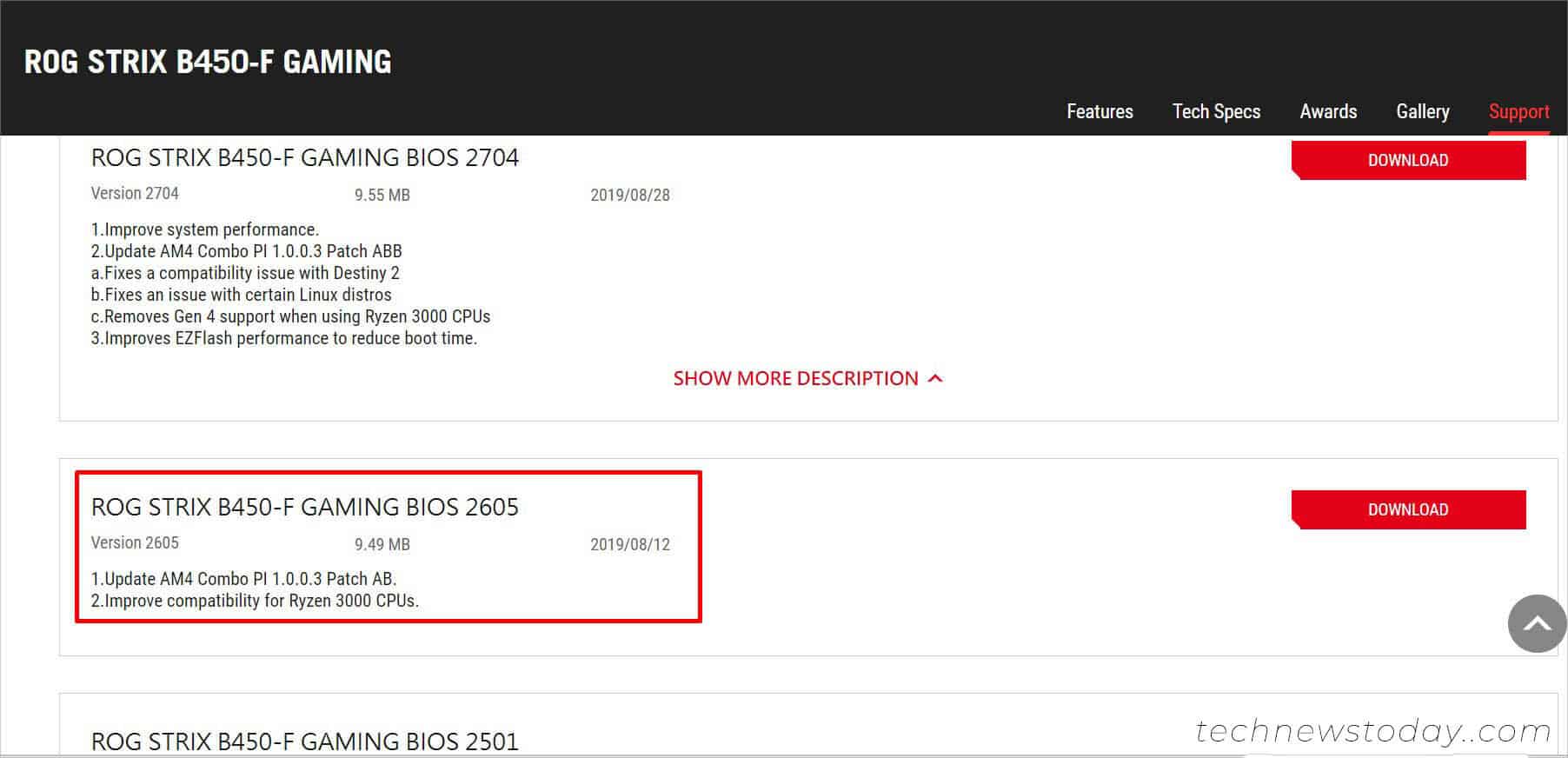 現在,請確保您檢查上面每個更新的說明。
現在,請確保您檢查上面每個更新的說明。 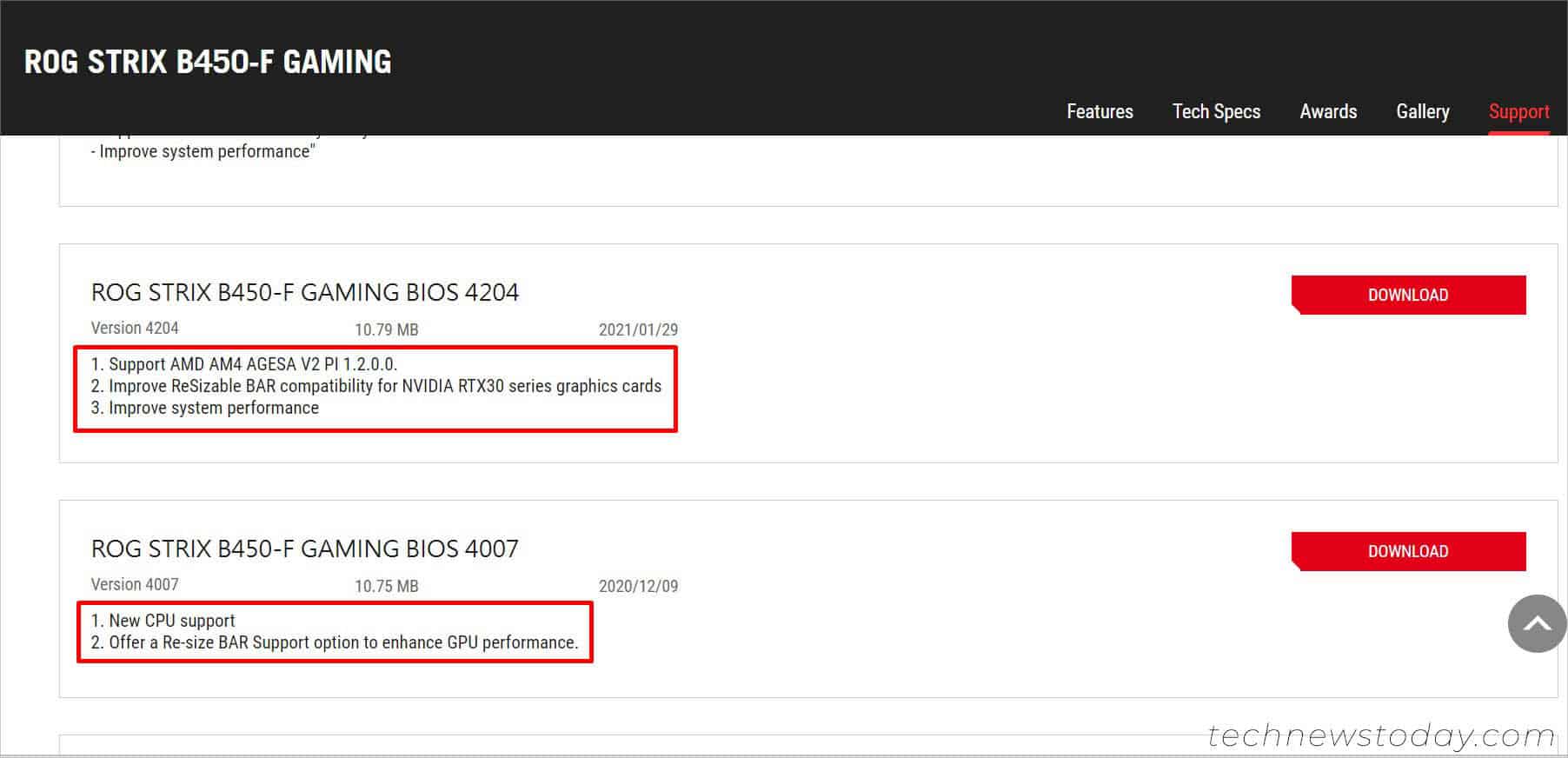
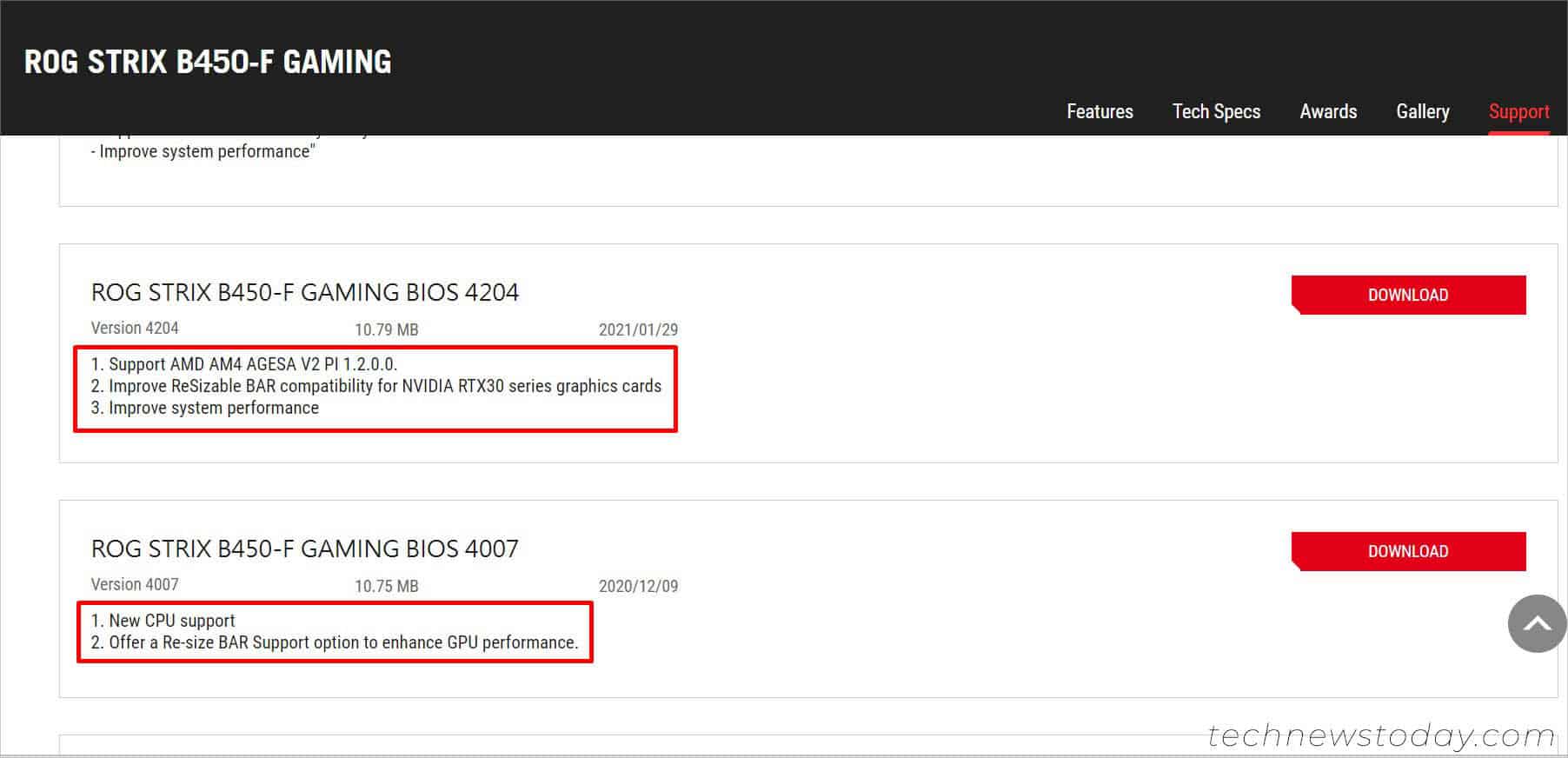 一旦您確定您認為可以解決您的具體問題的正確版本,您可以繼續下載。
一旦您確定您認為可以解決您的具體問題的正確版本,您可以繼續下載。